Jak dostosować WordPress, aby ograniczyć dostęp do plików multimedialnych?
Opublikowany: 2022-05-24WordPress to platforma typu open source, która jest pod wieloma względami fantastyczna. Jednym z jego plusów jest to, jak możesz dostosować dowolny jego aspekt do własnych potrzeb. Na przykład w stanie domyślnym WordPress daje wszystkim uprawnienia dostępu do Biblioteki multimediów (a co za tym idzie, do folderu przesyłania). W związku z tym, jeśli chcesz, aby WordPress ograniczał dostęp do plików multimedialnych, musisz dostosować platformę.
Istnieje kilka sposobów ograniczenia dostępu do multimediów w WordPressie. Po pierwsze, podejście ręczne. Tutaj uzyskasz dostęp do pliku WordPress ze swojego serwera i dokonasz pewnych zmian w kodowaniu.
Po drugie, możesz użyć wtyczki. WordPress ma ogromny ekosystem wtyczek, w którym można znaleźć rozszerzenia zwiększające jego podstawową funkcjonalność. W związku z tym wtyczka to świetny sposób na ograniczenie dostępu tam, gdzie jest to potrzebne.
W tym samouczku pokażemy, jak ograniczyć dostęp do plików multimedialnych na kilka sposobów. Ale wcześniej omówmy, dlaczego chcesz to zrobić w pierwszej kolejności.
Spis treści
- Dlaczego chcesz ograniczyć dostęp do plików multimedialnych w WordPressie
- Ręczne podejście do ograniczania dostępu do plików multimedialnych w WordPressie
- Dlaczego chcesz znaleźć lepsze rozwiązanie ograniczania dostępu do biblioteki multimediów
- Jak wtyczki mogą pomóc w ograniczeniu dostępu do biblioteki multimediów w WordPressie (rozwiązania 4)
- 1. Pobierz Monitor
- 2. Kontrola treści — wtyczka ograniczenia dostępu użytkownika
- 3. Zapobiegaj bezpośredniemu dostępowi – chroń pliki WordPress
- 4. Zaawansowany menedżer dostępu
- Jak dostosować WordPress, aby ograniczyć dostęp do plików multimedialnych za pomocą Monitora pobierania?
- Korzystanie z Monitora pobierania
- Pobierz narzędzia Premium Monitora do ograniczania treści
Dlaczego chcesz ograniczyć dostęp do plików multimedialnych w WordPressie
Większość ekspertów internetowych zgadza się, że nieograniczony dostęp do czegokolwiek online to zły pomysł. W niektórych przypadkach nie można od tego uciec — na przykład możesz uzyskać dostęp do kodu źródłowego każdej istniejącej strony internetowej za pomocą narzędzi przeglądarki. Istnieją jednak pewne elementy witryny, których nie chcesz udostępniać; Twoje przesłane multimedia są dobrym przykładem.
Jest to szczególnie ważne, jeśli prowadzisz witrynę członkowską lub subskrypcyjną, używasz wtyczek „zamek na zawartość” lub znajdujesz inny sposób na ograniczenie treści w interfejsie użytkownika. Dzieje się tak, ponieważ tego typu wtyczki działają z treścią, a nie z mediami. W rezultacie każdy może pobrać adres URL jednego z Twoich plików multimedialnych i udostępnić go innym. To jest coś, czemu będziesz chciał położyć kres.
Są też inne powody, dla których chcesz ograniczyć dostęp do swoich multimediów:
- Może się okazać, że wyszukiwarki indeksują media, które chcesz ograniczyć. W rezultacie jeszcze więcej użytkowników może znaleźć te pliki za pomocą szybkiego wyszukiwania.
- Istnieją również powody administracyjne, aby ograniczyć dostęp do mediów. Na przykład możesz uruchomić witrynę z wieloma użytkownikami, a przyznanie wszystkim dostępu do Biblioteki multimediów byłoby niewłaściwe.
- Możesz zablokować swoją witrynę, aby była bezpieczniejsza, dając użytkownikom minimum wymaganych uprawnień. W większości przypadków nie obejmuje to dostępu do plików multimedialnych.
Ogólnie rzecz biorąc, będziesz chciał zatrzymać część dostępu do swoich plików multimedialnych (i innych), jednocześnie wpuszczając innych. Jest na to kilka sposobów, a dodanie fragmentu kodu do WordPressa jest jednym z nich.
Ręczne podejście do ograniczania dostępu do plików multimedialnych w WordPressie
Praktycznie wszystkie zadania w WordPressie są możliwe dzięki kodowaniu. W takim przypadku możesz ograniczyć dostęp do plików multimedialnych WordPress, dodając krótki fragment do pliku functions.php. Jest to plik, który „zaczepi się” do podstawowego kodu WordPressa i doda żądaną funkcjonalność.
Zanim jednak zastosujesz tę metodę, będziesz potrzebować kilku umiejętności i narzędzi:
- Najpierw musisz wiedzieć, jak uzyskać dostęp do serwera swojej witryny za pośrednictwem protokołu SFTP (Secure File Transfer Protocol).
- Powinieneś mieć dostęp administratora do swojego serwera.
- Potrzebny będzie również odpowiedni klient SFTP, taki jak FileZilla lub Cyberduck.
- Jeśli nie wiesz, jak znaleźć potrzebne pliki w oparciu o architekturę WordPress, musisz się tego nauczyć.
- Twoje umiejętności kodowania również będą musiały być ostre, ponieważ będziesz musiał dodać kilka wierszy do pliku functions.php.
Ta lista jest długa i nie jest to coś, czego każdy użytkownik będzie chciał (lub mógł) zrobić. Nie możemy tutaj pokazać pełnych kroków, ponieważ wykracza to poza zakres tego utworu. Możemy jednak podsumować kroki:
- Najpierw otwórz klienta SFTP i zaloguj się przy użyciu odpowiednich poświadczeń.
- Następnie przejdź do katalogu swojej witryny i poszukaj pliku functions.php.
- Otwórz go za pomocą edytora tekstu, takiego jak Notatnik lub TextEdit, lub dedykowanego edytora kodu.
- Dodaj fragment kodu i zapisz zmiany.
Jeśli chodzi o sam fragment, oto on:
// This snippet restricts access to WordPress' media to certain users . add_filter( 'ajax_query_attachments_args', 'user_show_attachments' ); function user_show_attachments( $query ) { $user_id = get_current_user_id(); if ( $user_id && !current_user_can('activate_plugins') && !current_user_can('edit_others_posts ') ) { $query['author'] = $user_id; } return $query; }Krótko mówiąc, ta funkcja sprawdza, czy użytkownik może aktywować wtyczki i edytować posty, które nie należą do niego. Jeśli nie, nie mogą też wyświetlać multimediów i pracować z załącznikami.
Z pozoru jest to idealne rozwiązanie. Jednak, jak wyjaśnimy dalej, nie jest najlepszy.
Dlaczego chcesz znaleźć lepsze rozwiązanie ograniczania dostępu do biblioteki multimediów
Chociaż używanie rozwiązań kodu do rozwiązywania problemów jest w zasadzie w porządku, nie zawsze jest to najlepsze podejście. Dzieje się tak z kilku różnych powodów:
- Po pierwsze, robisz coś podobnego do „zakodowania” funkcjonalności w WordPressie. Oznacza to, że funkcja będzie zawsze dostępna, niezależnie od motywów i wtyczek zainstalowanych w Twojej witrynie.
- Nie stanowi to problemu, dopóki nie zrozumiesz, że są teraz dwie lokalizacje, w których masz nowe funkcje: folder wtyczek i plik functions.php. Jeśli zapomnisz o tym drugim, może to spowodować problemy w przyszłości.
- Twoje kodowanie może kolidować z kodem innej wtyczki, co może powodować błędy i błędy.
- Nie jest również elastyczny, ponieważ będziesz musiał kodować z większą elastycznością, nowymi funkcjami i nie tylko.
Natomiast wtyczki są preferowanym sposobem integracji z WordPress. Jest to zalecane podejście dla prawie wszystkich użytkowników do pracy z dodatkową funkcjonalnością. Następnie pokażemy Ci kilka opcji.
Jak wtyczki mogą pomóc w ograniczeniu dostępu do biblioteki multimediów w WordPressie (rozwiązania 4)
W tej sekcji omówimy cztery różne rozwiązania, które pomogą Ci ograniczyć dostęp do plików multimedialnych. Jeśli jednak jest to temat, w którym masz już pewną wiedzę, zauważysz, że nie uwzględniamy ograniczenia dostępu do biblioteki multimediów. Jest to popularna opcja wtyczki do tego zadania, ale nie jest częścią naszej listy.
Dzieje się tak, ponieważ nie oferuje już zgodności z aktualnymi wersjami WordPressa. W związku z tym nie możemy zagwarantować, że będzie działać w Twoim systemie. Jednak reszta tej listy jest aktualna, aktualna i w pełni funkcjonalna.
1. Pobierz Monitor
Po pierwsze, mamy wtyczkę Download Monitor. Może pomóc w ograniczeniu dostępu do plików multimedialnych po przesłaniu do wtyczki, ale może zrobić znacznie więcej. W rzeczywistości ta wtyczka może być biletem do lepszego zarządzania pobieraniem w WordPressie.
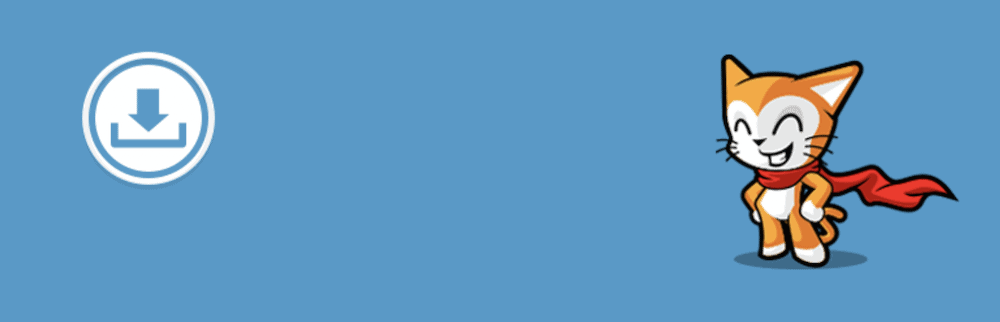
Oferuje pełny zestaw funkcji, funkcjonalności i narzędzi, dzięki którym dodawanie i uzyskiwanie dostępu do plików do pobrania jest przyjazne dla użytkownika:
- Możesz zaoferować różne wersje pliku do pobrania — historię posortowaną według wersji.
- Możesz dostosować prawie każdy aspekt interfejsu pobierania. To świetna wiadomość, jeśli chcesz dopasować przyciski pobierania do marki swojej witryny.
- Dostępna jest również funkcja sprzedaży plików do pobrania za pośrednictwem wtyczki i WordPress. Jeśli marzysz o prowadzeniu własnego sklepu z plikami do pobrania, Download Monitor może to zrealizować.
- Za pomocą rozszerzenia Advanced Access Manager można ograniczyć dostęp do pobieranych plików dla całego użytkownika.
- Mówiąc o tym, możesz rozszerzyć Menedżera pobierania tak, jak sam WordPress poprzez rozszerzenia premium. Umożliwi to integrację Dysku Google, otrzymywanie powiadomień e-mail, dodawanie blokowania treści i wiele więcej.
Chociaż możesz znaleźć wtyczkę za darmo w katalogu wtyczek WordPress, nie uzyskasz z nią pełnego doświadczenia z Menedżerem pobierania. Aby uzyskać większą wartość, rozważ subskrypcję premium. Wyższe poziomy oferują więcej funkcji, dlatego warto porównać je wszystkie, aby dowiedzieć się, który z nich jest dla Ciebie odpowiedni.
2. Kontrola treści — wtyczka ograniczenia dostępu użytkownika
Wtyczka Content Control pozwala ograniczyć dostęp do wszelkiego rodzaju treści i multimediów WordPress. Jednak nie robi tego tylko za pośrednictwem ekranów administracyjnych WordPressa, ale także za pomocą skrótów.

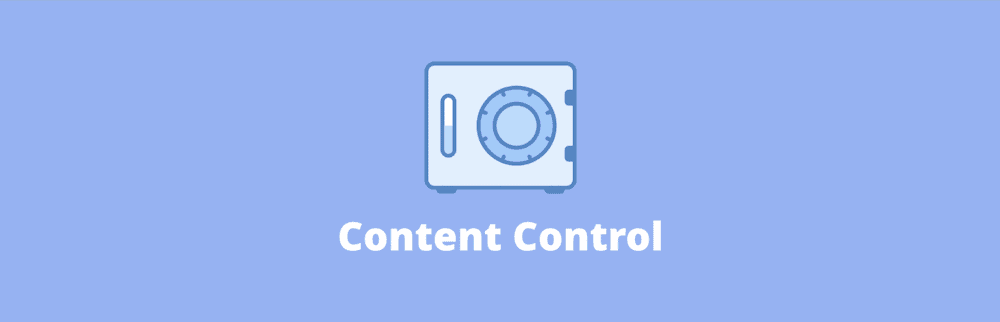
W przypadku wtyczki, która jest całkowicie darmowa, oferuje szereg potężnych i elastycznych funkcji pod maską:
- Możesz ograniczyć dostęp do użytkowników na podstawie roli użytkownika lub statusu zalogowania. Co więcej, możesz ograniczyć dostęp do wszelkiego rodzaju postów, stron i mediów. Oprócz treści globalnych możesz również ograniczyć dostęp na podstawie taksonomii.
- Możesz wyświetlać niestandardowe wiadomości użytkownikom, aby powiadomić ich, że nie mają dostępu do niektórych plików, z pełną możliwością dostosowania.
- W zależności od statusu użytkownika, możesz odpowiednio wyświetlać lub ukrywać określone elementy treści.
Opcja shortcode to sprytny sposób na ograniczenie dostępu, a do Twojej dyspozycji jest wiele potężnych parametrów. Na przykład możesz określić, które role użytkowników mogą wyświetlać treść, wyświetlać niestandardową wiadomość i nie tylko. W przypadku wszystkich stron z ograniczeniami możesz również zastosować niestandardowe klasy CSS. Daje to duży zakres, jeśli chodzi o projektowanie i dostosowywanie.
3. Zapobiegaj bezpośredniemu dostępowi – chroń pliki WordPress
Wtyczka Prevent Direct Access osiąga to, do czego dąży. Pomaga chronić pliki WordPress, nie tylko przed użytkownikami, ale także z wyszukiwarkami i innymi narzędziami indeksującymi.

Używasz tej wtyczki bezpośrednio z Biblioteki multimediów WordPress i chroni ona każdy plik, który przesyłasz bezpośrednio lub przez interfejs w postach i stronach. W zestawie oferuje również o wiele więcej:
- Tylko administratorzy i przesyłający pliki mają dostęp do pliku. Chociaż może się to wydawać restrykcyjne, daje mniejszy margines błędu, gdy ograniczasz pliki.
- Każdy chroniony plik ma unikalny prywatny link do pobrania, który możesz udostępnić innym.
- Istnieją sposoby blokowania adresów IP i ograniczania indeksowania wyszukiwarek.
- Możesz także zatrzymać hotlinki i całkowicie chronić folder przesyłania WordPress.
Chociaż podstawowa wtyczka jest bezpłatna, możesz również uaktualnić do wersji premium: PDA Gold. Daje to o wiele więcej, na przykład dalsze szyfrowanie plików, możliwość ochrony całych folderów jednym kliknięciem oraz integracje z wtyczkami, takimi jak LearnDash i funkcjonalność WordPress Multisite.
4. Zaawansowany menedżer dostępu
Wtyczka Advanced Access Manager nie jest powiązana z naszym rozszerzeniem o tej samej nazwie, ale zapewnia niemal porównywalne możliwości, jeśli chodzi o ochronę plików.
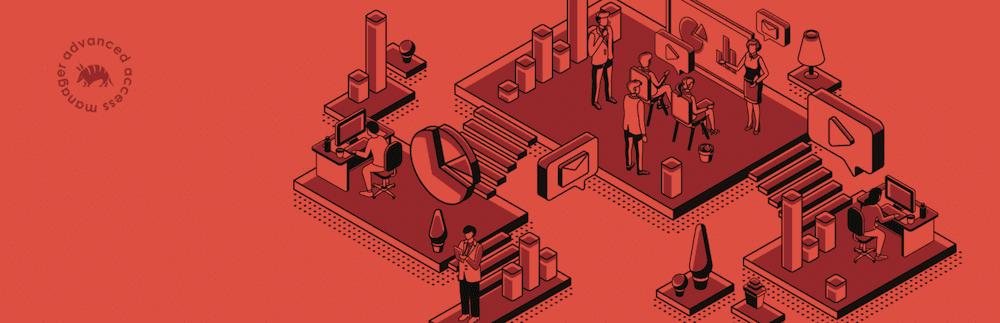
Wtyczka zapewnia precyzyjną kontrolę nad tym, kto może uzyskać dostęp do Twoich plików, folderów i multimediów. Oto, co otrzymasz w pudełku:
- Możesz zarządzać dostępem dla wszystkich ról użytkowników w swojej witrynie, nawet indywidualnie. Co więcej, możesz nawet kontrolować dostęp dla odwiedzających i użytkowników, którzy się nie logują.
- Możesz zdefiniować dostęp do swoich postów, stron, niestandardowych taksonomii, niestandardowych typów postów i nie tylko.
- Wtyczka oferuje wiele możliwości dodatkowego rozwoju, ponieważ oferuje szereg „haczyków”, „filtrów” i opcji dostosowywania. Łączy się również z WordPress REST API, dzięki czemu masz znajomy sposób na zintegrowanie dodatkowych funkcji z wtyczką.
Chociaż istnieją poziomy premium, możesz ich nie potrzebować. Wtyczka Advanced Access Manager udostępnia wszystkie swoje podstawowe funkcje bezpłatnie i jest to rozwiązanie, które obfituje w najważniejsze elementy.
Jak dostosować WordPress, aby ograniczyć dostęp do plików multimedialnych za pomocą Monitora pobierania?
Do tej pory mówiliśmy o globalnym ograniczonym dostępie do mediów WordPress. Jednak Download Monitor oferuje lepszy i bardziej elastyczny sposób ochrony plików i zarządzania nimi w bardziej optymalny sposób. Pozwala wykorzystać tę funkcję po przesłaniu plików multimedialnych do samej wtyczki.
Musisz zainstalować przynajmniej darmową wersję Monitora pobierania, ale wersja premium zapewni większy zakres ochrony plików.
Korzystanie z Monitora pobierania
Po zainstalowaniu i aktywacji wtyczki przejdź do ekranu Pobieranie> Ustawienia> Ogólne w WordPress:
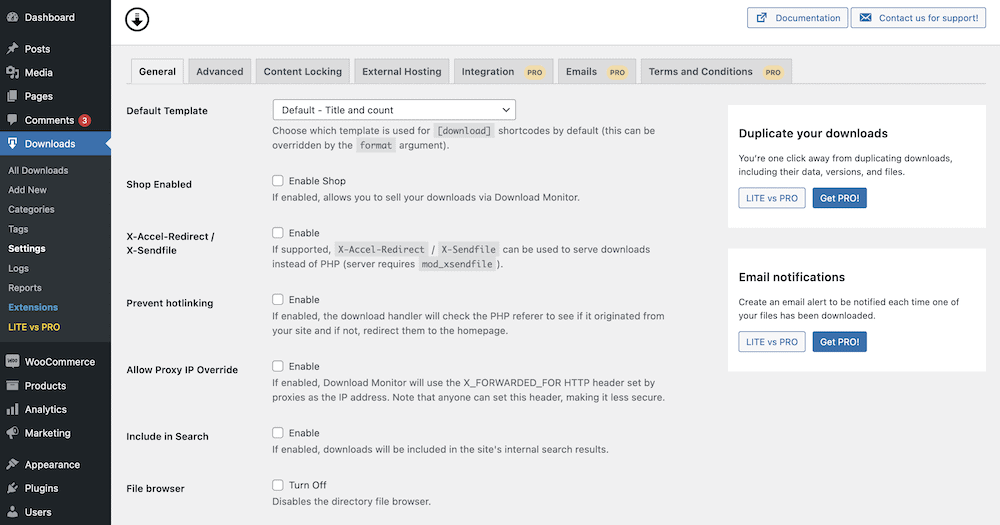
Istnieje kilka opcji, które możesz przełączać, aby ograniczyć wszystkie pliki:
- Zapobiegaj pobieraniu po stronie klienta. Uniemożliwia to użytkownikom końcowym klikanie prawym przyciskiem myszy i pobieranie obrazów z przeglądarki — to bardzo przydatne, aby powstrzymać złodziei.
- Uwzględnij w wyszukiwaniu. Ta opcja nie pozwala, aby Twoje multimedia stały się częścią Twoich wewnętrznych wyników wyszukiwania, co oznacza, że większość użytkowników nie natknie się na pojedyncze pliki.
- Przeglądarka plików. Niektórzy użytkownicy wiedzą, jak zobaczyć wewnętrzną strukturę katalogów witryny, w tym multimedia. Ta opcja zapobiega temu.
W tym miejscu możesz sprawdzić kartę Dostęp , aby zapoznać się z opcjami związanymi z wiadomością, którą zobaczy użytkownik z ograniczonym dostępem, a także ze sposobami dodawania adresów IP i klientów użytkownika do listy blokowania:
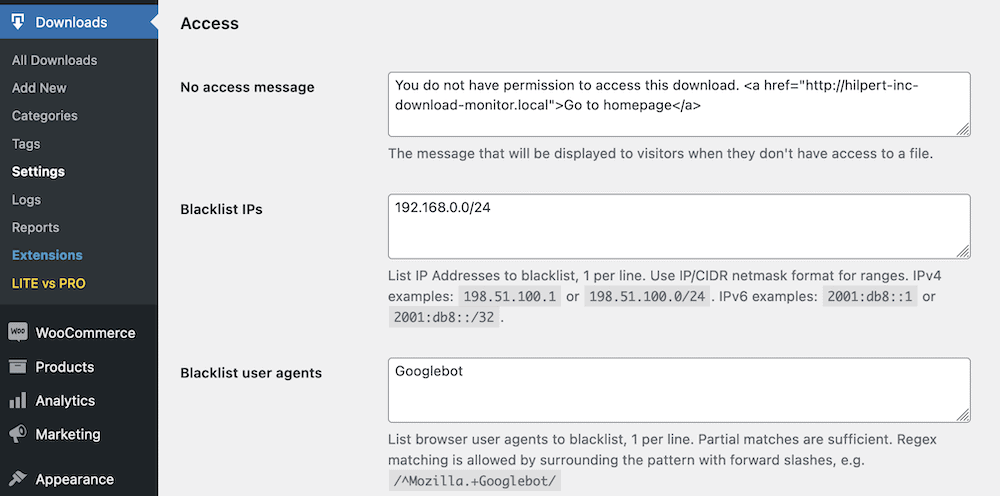
Domyślnie Download Monitor chroni folder przesłanych plików na serwerach Apache bez żadnej interwencji z Twojej strony. Będziesz mógł to zobaczyć na karcie Różne . Jeśli jednak uruchomisz serwer Nginx, Download Monitor powiadomi Cię i poda kod potrzebny do wdrożenia ochrony:
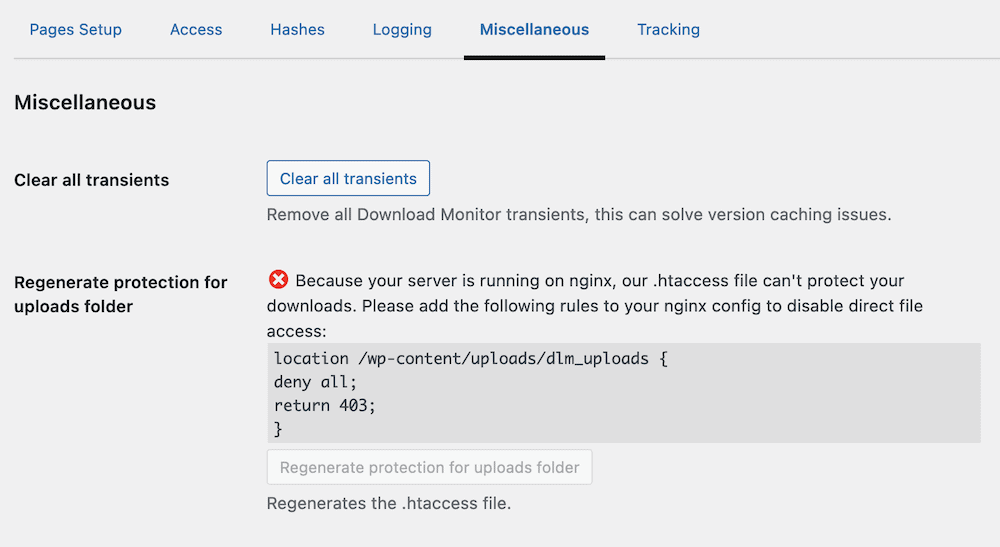
To wszystko jest dostępne w bezpłatnej wersji, ale jeśli zdecydujesz się na uaktualnienie, jest więcej pod ręką.
Pobierz narzędzia Premium Monitora do ograniczania treści
Istnieją dwie inne zakładki, do których również warto się przyjrzeć, w zależności od przyjętej strategii dla Twojej witryny i tego, czy korzystasz z wersji premium Monitora pobierania:
- Blokowanie treści. Daje to wiele sposobów blokowania treści poprzez wypełnienie jednego z wielu formularzy z Ninja Forms, Gravity Forms i Twittera.
- Hosting zewnętrzny. Umożliwia to hostowanie multimediów za pośrednictwem serwera w chmurze Amazon S3. Jest idealny do wydajności i bezpieczeństwa.
🔥 W związku z tym Download Monitor zapewnia prawie wszystkie narzędzia potrzebne do nie tylko ochrony plików multimedialnych, ale także lepszego zarządzania nimi. Jest to krok powyżej jakiejkolwiek ręcznej metody lub wtyczki skupiającej się na ograniczaniu plików i pozwala na uruchomienie pełnego systemu zarządzania pobieraniem bez tarcia w witrynie WordPress.
W podsumowaniu
Chociaż WordPress jest platformą otwartą na wiele sposobów, jednym z aspektów platformy, której możesz nie chcieć udostępniać, jest dostęp do plików multimedialnych. Czasami nie jest to najbezpieczniejsza ani stabilna decyzja dla Twojej witryny.
Istnieje jednak wiele wtyczek, które pomagają ograniczyć dostęp do plików multimedialnych w WordPressie. Download Monitor to najlepszy wybór. Zawiera wiele uprawnień użytkownika i kontroli dostępu, które pomagają ograniczyć nie tylko media, ale także prawie wszystko w witrynie WordPress.
Będziesz używać wtyczki do przesyłania plików multimedialnych do WordPress, a następnie włączaj lepsze zabezpieczenia za pomocą zestawu funkcji Monitora pobierania. To idealne rozwiązanie, jeśli potrzebujesz w pełni funkcjonalnego narzędzia do zarządzania pobieraniem dla WordPress
